삭제된 문자 복구 방법(휴대폰 문자 메세지 복구 복원 2025)
by 오준희 업데이트 시간 2024-01-05 / 업데이트 대상 data-recovery
갤럭시 휴대폰을 사용할 때 가장 많이 이용하는 메신저는 카카오톡이겠지만 여전히 중요한 문자의 경우 문자 메시지를 이용하곤 합니다. 문자 메시지의 경우 중요한 문자인지 모르고 삭제하거나 실수로 버튼을 잘못 눌러서 문자 메시지가 삭제되기도 합니다.
중요한 메시지의 경우 삭제되어 버렸을 때 정말 당황스럽기도 하고 어떻게 삭제한 문자 복구하는지 궁금하셨을 텐데 간단하게 복구 기능을 사용해서 문자 메시지 복구하는 방법에 대해서 알아보도록 하겠습니다. 의외로 갤럭시 문자 복구 방법은 간단하기 때문에 이럴 땐 삭제 문자 복구 방법만 안다면 쉽게 해결할 수 있습니다.
파트 1: 삭제된 문자 메세지 복구할 수 있을까?
삭제한 문자 복구는 가능합니다. 문자 메시지의 경우 실수로 삭제했을 경우 휴대폰 데이터에서 바로 사라지는 것이 아니라 30일 동안 갤럭시 휴대폰 내부 휴지통에 저장되어 있으며 해당 기간이 지나버리면 완전히 삭제되기 때문에 그전에 문자 삭제 복구를 하여 중요한 문자 복원을 하는 것이 중요합니다. 갤럭시 문자 복구 방법은 방법만 알고 있다면 간단하게 해결할 수 있기 때문에 아래에서 하나씩 살펴보도록 하겠습니다.
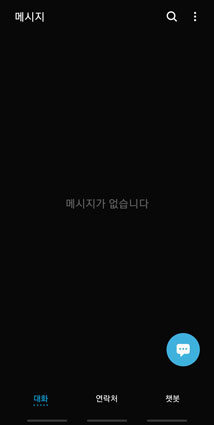
파트 2: 삭제된 문자 메세지를 복구하는 방법
문자 메시지 복구 방법은 삼성 클라우드 또는 메시지 휴지통에서 복구하는 방법이 있습니다. 삼성 클라우드를 이용하기 위해서는 전제조건이 반드시 백업이 되어 있어야 삭제 문자 복구가 가능합니다. 또한 휴대폰 자체의 메시지 휴지통에서 복구하기 위해서는 삭제한지 오래되지 않은 문자 복원이 가능하다는 점 참고하시기 바랍니다. 만약 문자 복구를 위한 백업 파일이 없거나 삭제한지 오래된 경우라면 바로 방법3을 참고하면 해결가능 합니다.
방법 1. 클라우드 백업
갤럭시 문자 복구 방법 중 백업만 되어 있다면 가장 손쉽게 해결할 수 있는 방법으로 삭제 문자 복구가 필요할 때도 이용할 수 있습니다.
설정> 계정 및 백업> 데이터 복원> 데이터 복원할 백업 파일 선택> 메시지> 복원하기
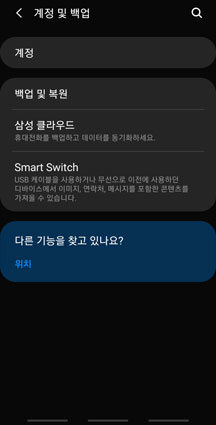
삼성 클라우드에 백업 되어 있을 경우 간편하게 문자 삭제 복구가 가능하며 복구되는 시간은 약 10초 정도 소요되기 때문에 복원되었다는 문구가 나오면 삭제한 문자 복구가 완료되었기 때문에 문자 복원을 체크해 보시면 되겠습니다.
방법 2. 구글 백업 기능 이용하기
구글에서 문자 복구를 진행하는 방법도 있습니다. 방법 자체는 삼성 클라우드와 동일하며 설정> 구글> 백업> 백업된 데이터 복원 선택 후 복원할 메시지를 선택합니다.
방법 3. 테너쉐어 얼트데이터 복구 프로그램으로 문자 메세지 복구하기
갤럭시 문자 복구를 하려면 복구할 문자가 저장되어 있는 백업 파일이 필요하며 삭제한지 30일을 넘기지 않은 문자 복구의 경우 간단하게 휴지통을 이용하여 문자 복원이 가능합니다. 하지만 오래된 문자 또는 기한을 지나버린 경우라면 더 이상 갤럭시 휴대폰 내에서 삭제한 문자 복구가 불가능하기 때문에 이럴 때는 집에서 편리하게 클릭 몇 번으로 문자 삭제 복구가 가능한 UltData for Android (안드로이드 전용 얼트데이터)를 이용하여 복구할 수 있습니다.
얼트데이터의 경우 삭제 문자 복구도 빠르게 진행할 수 있기 때문에 꼭 필요한 문자의 경우 복구 프로그램을 이용하여 삭제된 메시지까지 복구하는 방법에 대해서 알아보겠습니다.
Android용 UltData를 다운로드하여 실행하고 ‘손실된 데이터 복구’를 클릭하여 갤럭시 에서 손실된 데이터를 복구 하시면 되고 USB를 연결하여 디버깅을 활성화 시켜서 내 휴대폰의 파일 스캔을 시작 합니다.

갤럭시에서 USB 디버깅을 사용하도록 설정해야 합니다. 이 작업은 화면에 나타나는 지침을 따릅니다.

파일 유형(문자)를 선택하고 "시작"을 클릭합니다. 이 소프트웨어는 장치의 내부 저장소에서 삭제된 문자를 스캔하기 시작합니다.

스캔이 완료되면 삭제된 문자를 포함하여 장치의 모든 문자 데이터가 표시됩니다. 복구하기 전에 문자 메세지를 미리 볼 수 있습니다.

돌려받을 메세지를 선택한 후 "복구"를 클릭합니다. 그러면 선택한 문자가 컴퓨터의 지정된 디렉터리에 복원됩니다.

파트 3: 정기적으로 문자 메세지 데이터를 백업하는 방법
백업 기능이 활성화되어 있지 않았다면 이번 기회에 문자 메시지 복구하기 위한 백업 활성화를 권장합니다. 터치 몇 번으로도 데이터 유실을 막을 수 있기 때문에 간단한 데이터 백업 방법을 따라해 보시기 바랍니다. 하지만 백업전에 미리 알아 둘 부분은 문자 메시지에 포함된 20MB이상의 첨부파일은 백업이 불가하기 때문에 따로 사진 함이나 파일에 저장해 두시고 백업을 진행하세요.
설정 > 계정 및 백업> 데이터 백업> 활성화하기> 지금 백업> 완료
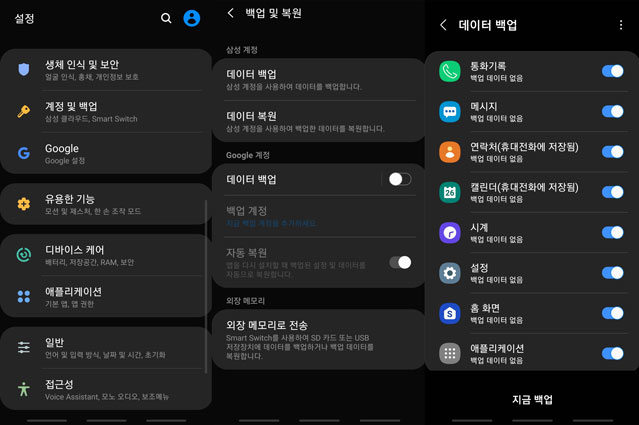
갤럭시 자동 백업은 휴대폰이 충전 중이거나 와이파이 네트워크 연결된 상태이거나 화면이 꺼져 있을 때 백업이 진행됩니다. 자동 백업은 24시간 간격으로 앱을 백업하기 때문에 정기적으로 문자 메시지 데이터 백업이 가능합니다. 문자 메시지의 경우 멀티미디어 메시지(MMS), 문자 메시지가 백업됩니다.
결론
문자 메시지의 경우 카카오톡 보다는 조금 더 중요한 내용을 주고받는 경우가 많습니다. 특히나 공식적으로 내용을 남겨야 되는 경우는 특히나 문자로 주고받는 것을 선호하는 편인데 문자 메시지를 실수로 삭제했을 경우 해결하는 방법에 대해서 알아보았습니다. 삭제한 문자 복구하는 방법은 갤럭시 메시지 휴지통 기능을 이용하여 문자 메시지 복구가 가능하지만 기간이 정해져 있습니다.
또 다른 방법은 삼성 클라우드의 백업 기능도 갤럭시 문자 복구가 가능합니다. 물론 해당 방법은 백업이 되어 있다는 전제하에 문자 복원이 가능하니 꼭 복구가 필요한 문자 복구라면 UltData for Android (안드로이드 전용 얼트데이터)를 이용하면 백업이 안되어 있어도 가능하기 때문에 꼭 필요한 삭제 문자 복구는 얼트데이터를 이용하여 편리하게 복구하 시길 바랍니다.














